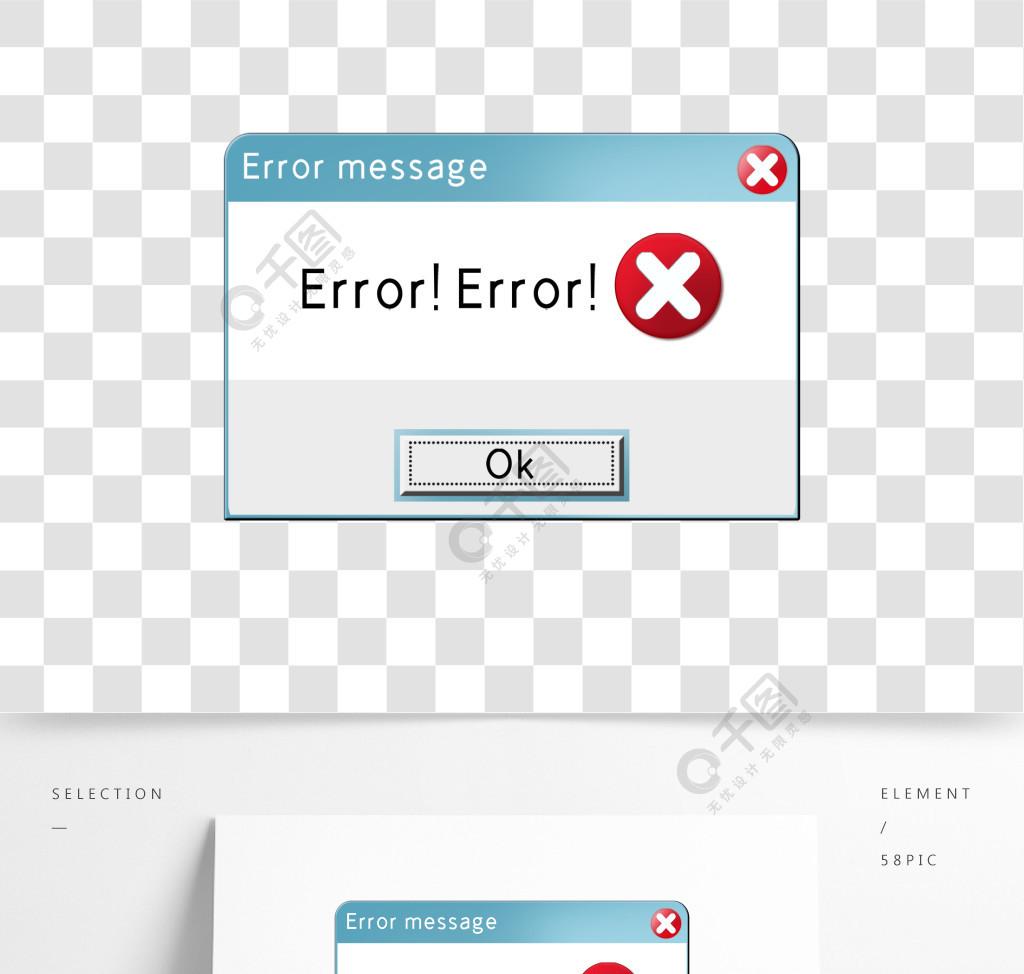WinXP错误报告关闭教程:控制面板操作
WinXP的错误报告,是许多使用WinXP系统的用户都会遇到的问题。每当程序出现异常时,系统就会自动弹出错误报告窗口,询问你是否要发送错误报告。这不仅影响了用户的使用体验,还会导致系统资源浪费。那么,该如何关闭WinXP的错误报告呢?本文将为大家详细介绍。
方案一:通过“控制面板”关闭错误报告
首先,我们可以通过WinXP系统自带的“控制面板”来关闭错误报告功能。具体步骤如下:
1.点击“开始菜单”,选择“控制面板”;
2.在控制面板中选择“性能和维护”;
3.选择“系统”;
winxp宽带连接错误676_关闭WinXP的错误报告教程_winxp升级win10教程
4.在弹出窗口中选择“高级”选项卡;
5.在“错误报告”选项中点击“错误报告禁用”;
6.点击“确定”。
这样就可以彻底关闭WinXP的错误报告功能了。
关闭WinXP的错误报告教程_winxp宽带连接错误676_winxp升级win10教程
方案二:通过修改注册表关闭错误报告
如果想要更加深入地控制WinXP系统,可以通过修改注册表来关闭错误报告功能。具体步骤如下:
1.点击“开始菜单”关闭WinXP的错误报告教程,选择“运行”;
2.输入“regedit”并点击“确定”;
关闭WinXP的错误报告教程_winxp宽带连接错误676_winxp升级win10教程
3.找到注册表中的“HKEY_LOCAL_MACHINE\SOFTWARE\Microsoft\PCHealth\ErrorReporting”;
4.在右侧窗口中找到“DoReport”并双击;
5.将数值数据改为0,并点击“确定”。
这样就可以彻底关闭WinXP的错误报告功能了。
winxp升级win10教程_winxp宽带连接错误676_关闭WinXP的错误报告教程
方案三:通过组策略关闭错误报告
如果你是WinXP专业版用户,还可以通过组策略来关闭错误报告功能。具体步骤如下:
1.点击“开始菜单”,选择“运行”;
2.输入“gpedit.msc”并点击“确定”;
winxp升级win10教程_关闭WinXP的错误报告教程_winxp宽带连接错误676
3.依次展开“计算机配置”、“管理模板”、“系统”、“错误报告”,找到“禁用Windows错误报告”;
4.双击该选项,在弹出窗口中选择“已启用”关闭WinXP的错误报告教程,然后点击“确定”。
这样就可以彻底关闭WinXP的错误报告功能了。
除了以上三种方法,还有一些第三方工具可以帮助用户关闭WinXP的错误报告功能。例如,CCleaner、TweakUI等工具都提供了关闭错误报告的选项。但是,这些工具可能会对系统造成一定的影响,所以需要谨慎使用。
总之,关闭WinXP的错误报告功能可以让我们更加顺畅地使用电脑,避免不必要的干扰和资源浪费。希望本文能对大家有所帮助。
游戏:最近推出的《荒野大镖客:救赎2》备受玩家热捧,成为了游戏圈的一股清流。游戏以其细腻的画面和丰富的剧情受到了广泛好评,也成为了许多玩家的新宠。